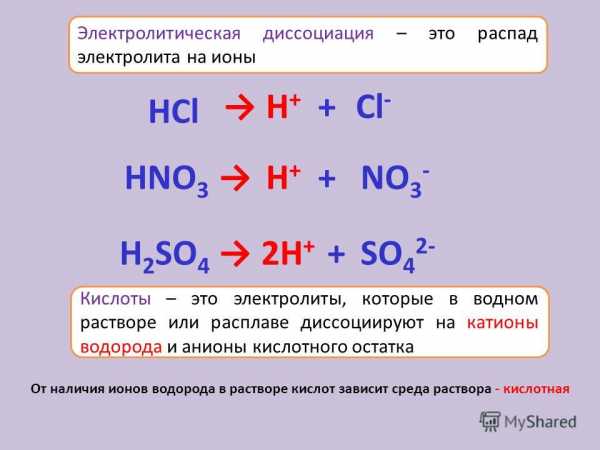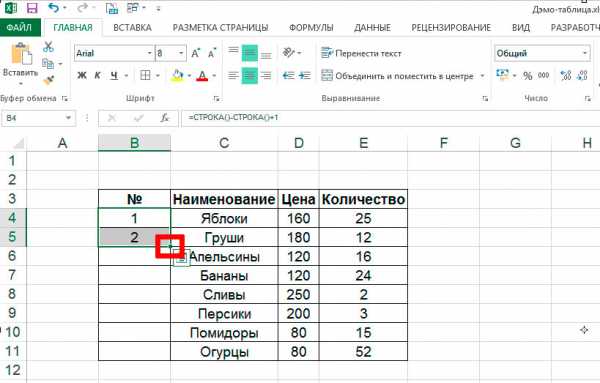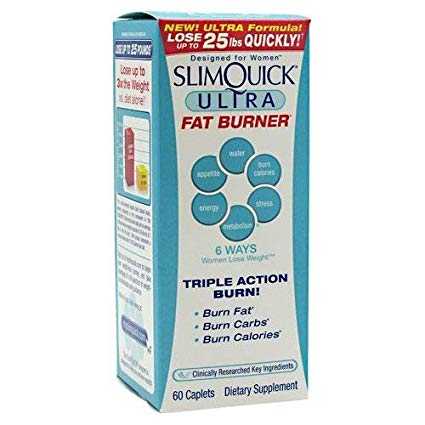Закладки в "Мозиле" как восстановить? Советы и рекомендации. Как восстановить закладки в визуальные закладки в мозиле
Как восстановить пропавшие визуальные закладки в Firefox
 Визуальные закладки – это простой и доступный способ моментально переходить к важным веб-страницам. По умолчанию в Mozilla Firefox имеется свой вариант визуальных закладок. Но что делать, если при создании новой вкладки визуальные закладки больше не отображаются?
Визуальные закладки – это простой и доступный способ моментально переходить к важным веб-страницам. По умолчанию в Mozilla Firefox имеется свой вариант визуальных закладок. Но что делать, если при создании новой вкладки визуальные закладки больше не отображаются?
Восстановление пропавших визуальных закладок в Firefox
Визуальные закладки Mozilla Firefox – это инструмент, который позволяет быстро переходить к часто посещаемым страницам. Ключевое словосочетание здесь «часто посещаемым» – ведь в данном решении закладки появляются автоматически на основе ваших посещений.
Вариант 1: Отображение закладок было отключено
Отображение визуальных закладок легко включается и отключается настройками самого веб-обозревателя. Для начала проверьте, активирован ли параметр, отвечающий за работу этой функции:
- Создайте вкладку в Firefox. Если у вас отображается просто пустой экран, кликните в правом верхнем углу по иконке с шестеренкой.
- Во всплывшем меню вам потребуется убедиться, что у вас выставлена галочка около пункта «Топ сайтов». При необходимости, выставьте галочку около данного пункта.
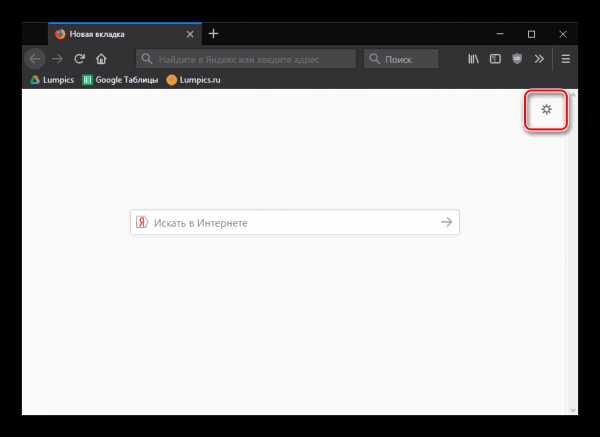

Вариант 2: Отключение сторонних дополнений
Работа некоторых дополнений для Фаерфокс направлена на изменение отображения страницы, вызываемой при создании новой вкладки. Если вы однажды устанавливали хоть какое-либо расширение, потенциально или напрямую влияющее на закладки браузера, обязательно попробуйте отключить его и удостовериться, вернется ли стандартная визуализация часто посещаемых сайтов.
- Кликните по кнопке меню веб-обозревателя и откройте раздел «Дополнения».
- В левой области окна переключитесь на вкладку «Расширения». Отключите работу всех дополнений, которые могут изменять начальный экран.
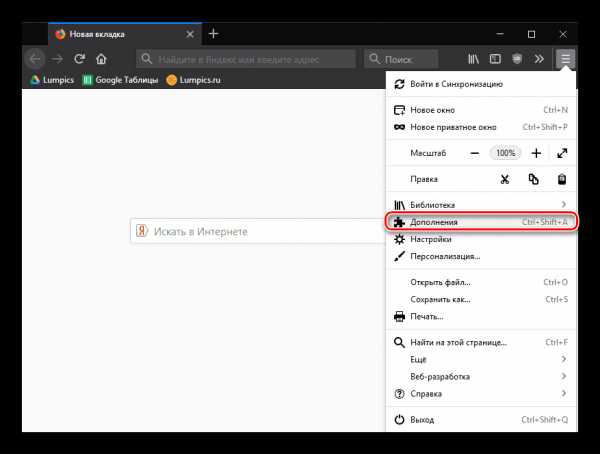

Теперь откройте новую вкладку и посмотрите, изменился ли результат. Если да, остается опытным путем выяснить, какое именно расширение является виновником, и оставить его отключенным либо удалить, не забыв при этом включить остальные.
Вариант 3: Очищена история посещений
Как уже было сказано выше, стандартные визуальные закладки, встроенные в Mozilla Firefox, отображают наиболее часто посещаемые вами веб-страницы. Если вы недавно чистили историю посещений, то суть исчезновения визуальных закладок становится понятной. В данном случае вам не остается ничего больше, как снова нарабатывать историю посещений, после чего вы сможете постепенно восстановить визуальные закладки в Мозиле.
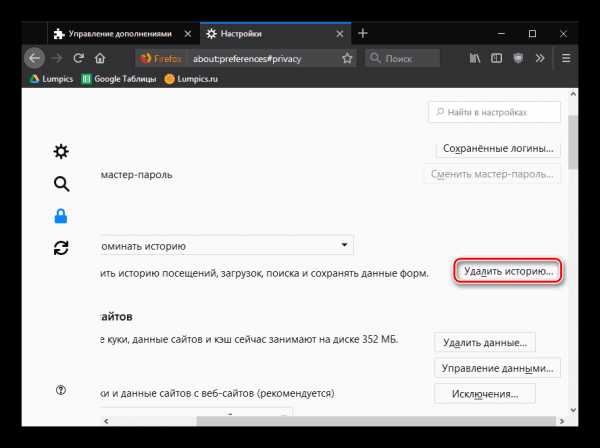
Обратите внимание, что визуальные закладки, представленные по умолчанию в Mozilla Firefox – весьма посредственный инструмент для работы с закладками, работающий до первой очистки веб-обозревателя.
Попробуйте в качестве альтернативы воспользоваться, например, расширением Speed Dial – это наиболее функциональное решение для работы с визуальными закладками.
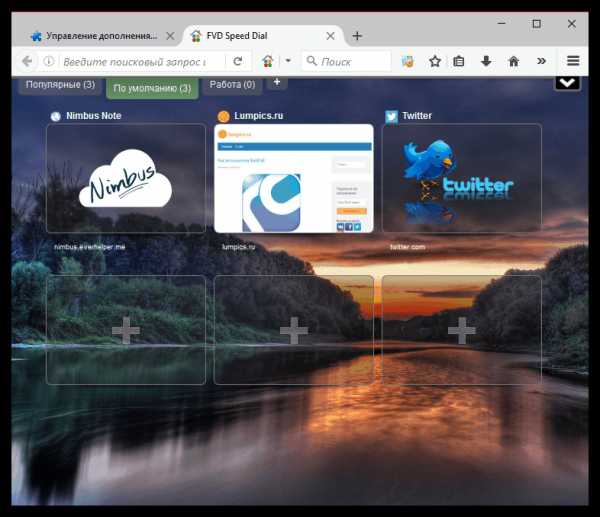
Более того, в Speed Dial присутствует функция бэкапа данных, а это значит, что больше ни одна закладка и внесенная вами настройка не будет потеряна.
Подробнее: Визуальные закладки Speed Dial для Mozilla Firefox
Надеемся, данная статья помогла вам вернуть визуальные закладки в Фаерфокс.
Мы рады, что смогли помочь Вам в решении проблемы. Задайте свой вопрос в комментариях, подробно расписав суть проблемы. Наши специалисты постараются ответить максимально быстро.Помогла ли вам эта статья?
Да Нетlumpics.ru
В мозиле пропали визуальные закладки
Благодаря визуальным закладкам пользователи могут легко и оперативно передвигаться с одной веб-страницы на другую, не держа в голове их адресов. Открыв вторую вкладку веб-браузера, вам скорей всего покажут мини-эскизы больше всего посещаемых страниц интернета и поисковую строку Яндекс.
 Особенно часто просматриваемые страницы автоматически перемещаются вверх списка, однако можно самим зафиксировать полюбившиеся страницы, щелкнув значок на мини-эскизе, и он будет сохраняться на этом месте никуда не убегая. Для этого нужно кликнуть на пустую клетку, откроется окно для вписывания адреса сайта и ниже своего названия сайта. Жмем ввод, и все готово.
Особенно часто просматриваемые страницы автоматически перемещаются вверх списка, однако можно самим зафиксировать полюбившиеся страницы, щелкнув значок на мини-эскизе, и он будет сохраняться на этом месте никуда не убегая. Для этого нужно кликнуть на пустую клетку, откроется окно для вписывания адреса сайта и ниже своего названия сайта. Жмем ввод, и все готово.
Если хотите удалить закладку, подведите мышку на её превью (тогда появится крестик), нажмите на крестик в правом углу и закладка удалится.  Можно также её перетащить в любое место, даже когда оно уже занято, зажав ее левой кнопкой мыши.
Можно также её перетащить в любое место, даже когда оно уже занято, зажав ее левой кнопкой мыши.
Пропали визуальные закладки mozilla firefox?
Это может случиться в любом браузере, (допустим в Mozilla Firefox), и дальше здесь рассказывается об их полном восстановлении.
Самой очевидной причиной исчезновения визуальных закладок в Mozilla Firefox может быть связано с остановкой работы конкретного плагина. Т.е. плагин закладок отключился
Такое может случиться из-за системных сбоев или вирусных программ. А может второй пользователь компьютера что-то изменил в настройках — по незнанию, а может умышленно(?).
Для восстановления корректной работы приложения и возвращения пропавших визуальных закладок, необходимо выполнить следующие простые действия:
- Включите Мозиллу.
- Вызовите контекстное меню, мышкой щелкнув на кнопку в правом верхнем углу с нарисованным изображением трех черных горизонтальных штрихов .
- Нажмите на категорию » Дополнения» («Add-ons»).

- Щелкните вкладку «Расширения» («Extensions»). В предложенном списке найдите собственную экспресс-панель, к примеру, onlinezakladki, и щелкните Включить возле названия, а потом перезапустите браузер. После подобных действий включится плагин и снова заработает.
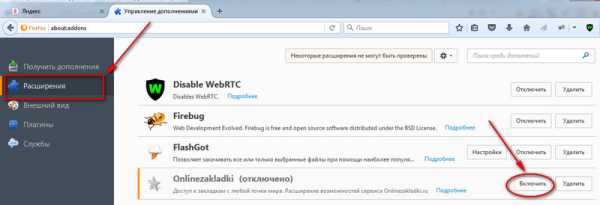
Если по какой-то причине что-нибудь не получилось, то существует еще несколько решений проблемы. Прежде всего, неплохо бы установить последнею версию браузера, возможно также его обновление. Жмём настройки и в контекстном меню выбираем иконку со знаком вопроса (Справка).
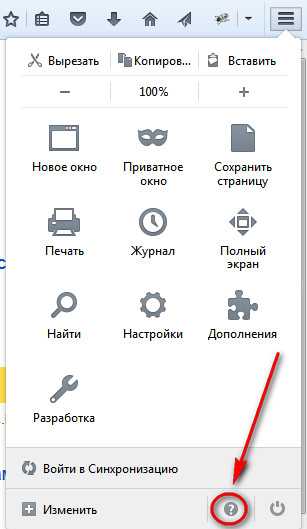
В окне справки нажимаем «O Firefox»
Далее кликаем по соответствующей кнопке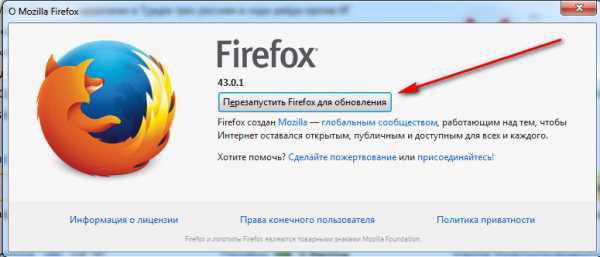
При внезапной пропажи визуальных закладок в Мозилле, вполне возможно, ничего с программой страшного не случилось — просто сбой настроек. Я бы сказал, что все настройки в программе можно наладить по-своему усмотрению. Это зависит лишь от вашего вкуса.
В отличие от других браузерных программ, Мозилла имеет ряд уникальных особенностей, неимение встроенных визуальных закладок – одна из них. Необходимо установить соответственное расширение, чтобы им пользоваться. Надо еще отметить, что подобное дополнение может автоматически поменять вашу стартовую страницу в браузере. Число окон можно поменять напрямую, покопавшись в настройках, так вы без излишних проблем сможете легче найти необходимую информацию.
Кое-что про старые проверенные варианты.
ourbrowser.ru
Как восстановить визуальные закладки в Мозиле: инструкция
 После того как Яндекс разработал собственную поисковую систему он провел обновление большинства сервисов и служб. Так называемое улучшение затронуло и поисковик Мазила, что весьма сильно не понравилось многим пользователям.
После того как Яндекс разработал собственную поисковую систему он провел обновление большинства сервисов и служб. Так называемое улучшение затронуло и поисковик Мазила, что весьма сильно не понравилось многим пользователям.
Именно поэтому сейчас весьма актуален вопрос о возврате к старой версии сохраненных ресурсов в Фаерфокс.
Восстановление визуальных закладок
Перед тем как начинать процедуру нужно удалить новое дополнение. Для этого надо открыть меню Фаерфокс и нажать на графу «Дополнения», после чего активировать пункт Расширения.
Далее стоит найти соответствующее расширение и активировать кнопку деинсталяции для удаления этого дополнения из Мозиллы. После удаления новой модификации можно устанавливать старую программу от Яндекс.
Прежде всего, необходимо скачать файл со предыдущей версией и перетащить его в открытое окно браузера. После выполнения этих манипуляций браузер откроет окно установки, где необходимо будет нажать на кнопку Выполнить сейчас.
Далее программа потребует выполнить перезапуск Фаерфокс. После этого предыдущая модификация начнет свою работу. Все предыдущие элементы так же восстановятся.
По окончании перезапуска нужно зайти в меню поисковика и выбрать графу Дополнения. В этой графе стоит найти пункт Расширения и зайти во вкладку Управление дополнениями. Чтобы не пропали визуальные закладки рядом с одноименным пунктом надо выбрать ссылку Подробнее. 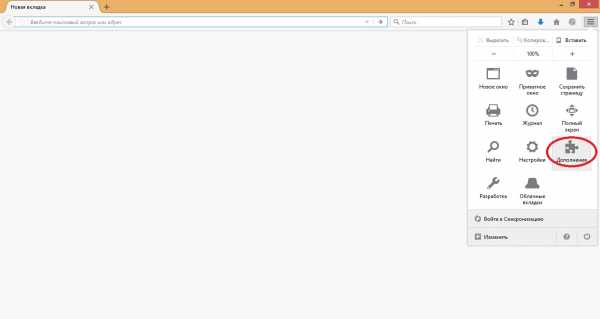
После этого необходимо отключить обновление программы, установив галочку рядом со значением Отключено. Это не даст возможности расширению изменяться в автоматическом режиме.
Если ранее сохраненные данные были утрачены, то стоит попробовать восстановить их резервной копии. Для этого в настройках поисковика надо указать пункт Импорт и резервное копирование и посмотреть возможные параметры восстановления.
Особенности работы
Если вам удалось вернуть старые визуальные закладки для Mozilla Firefox, то нужно дополнительно закрепить положительный результат. Для этого после отключения автоматического обновления стоит выполнить следующее:
- Открыть меню.
- Выбрать параметры.
- В окне Домашняя страница ввести нужный адрес.
- Нажать «Ок».
- Перезапустить браузер.

Вновь открывшийся поисковик сразу выдаст домашнюю страницу в старой форме сохраненных ресурсов для Мазиллы.
Отвечая на вопрос как вернуть прежний вид, нельзя не упомянуть, что ссылки от Яндекса также можно оптимизировать на свое усмотрение.
В специальном окне можно установить периодичность обновления, число ссылок или установить новое фоновое изображение. Пропавший интерфейс становится в полной мере доступен для пользователя. Восстановление также подразумевает дополнительную активацию необходимых параметров. Пользователю доступно, к примеру, отображение панели сайтов или изменение их количества в окне браузера.
Для добавления новых ресурсов надо выделить пустое окошко и щелкнуть левой кнопкой мышки. После чего найти в отобразившейся области один из тех сайтов, которые недавно были закрыты или ввести адрес другого.
- Редактирование.
- Обновление.
- Удаление.
Восстановить старый вид сохраненных сайтов в Фаерфокс довольно просто. Для этого достаточно всего лишь выбрать прошлую модификацию панели от Яндекса, установить ее и настроить согласно своим предпочтениям.
brauzergid.ru
Пропали Визуальные Закладки в Firefox
Визуальные закладки помогают пользователям быстро переходить на любимые сайты без необходимости ввода их адреса. По умолчанию в «Фаерфокс» автоматически отображается составляемый список топ-сайтов. Помимо этого, присутствуют дополнения от сторонних компаний, расширяющие функционал стартовой страницы.
Самые популярные − «Яндекс.Бар», Speed Dial, Atavi. В последней версии браузера был добавлен новый движок Quantum. Он значительно дает ускорение на загрузку страниц, но также приводит к нестабильности работы некоторых дополнений
В частности, пользователи жалуются на то, что после обновления не работают расширения, отвечающие за внешний вид стартовой страницы. Далее мы разберемся с тем, что делать, если пропали визуальные закладки в Firefox, как восстановить их.
Возврат визуальных закладок «Фаерфокс»
Визуальные закладки пропадают по разным причинам, и в зависимости от них выбирается путь решения проблемы, как восстановить их в «Фаерфокс». Наиболее распространенные причины отключения визуальных закладок:
- изменение настроек;
- сбой работы расширения;
- очистка истории.
Изменение настроек
Если у вас не установлены сторонние дополнения, скорее всего, отключилось отображение топа сайтов. Чтобы включить его:
- Перейдите на вкладку создания новой страницы.
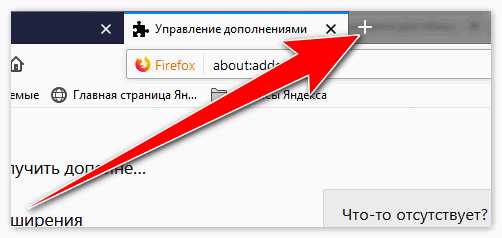
- Нажмите на шестеренку вверху страницы.

- Поставьте галочку «топ сайтов».
Появится 12 карточек, ведущих на соответствующие ресурсы. Вы сможете закреплять, перемещать и изменять их. При удалении тайл заменяется другим.
Сбой работы расширения
После обновления Firefox 58 создатели внедрили элементы нового движка Quantum, что привело к ошибкам в некоторых аддонах. Браузер Firefox автоматически отключает проблемное расширение, что, соответственно, приводит к отключению визуальных закладок. Для решения этой проблемы:
- Перейдите в меню браузера «Инструменты», затем − в менеджер дополнений.
- Найдите отключенный плагин и напротив него нажмите «Включить».
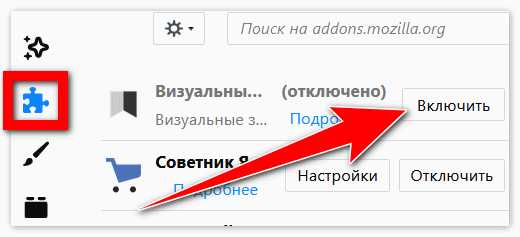
- Нажмите на новую вкладку и проверьте результат.
Совет: Используйте только стабильные версии браузера и расширения к нему от доверенных разработчиков, проверенных большим количеством пользователей
Очистка истории
Эта проблема характерна для тех кто не использует такие плагины, как «Яндекс.Бар» или «Спид Диал», а предпочитает встроенную в Firefox начальную страницу. Дело в том, что они формируются на основе истории посещений, соответственно, после ее очистки все незакрепленные тайлы будут удалены.
Всегда закрепляете нужные вам ссылки – так они всегда будут на виду и сохранятся при очистке журнала посещений
Если у вас стоял плагин, поддержка которого завершилась с обновлением, то возможности вернуть ваши сохраненные адреса нет. Для избегания таких ситуаций, всегда делайте резервные копии данных или пользуйтесь версиями Firefox esr. Они основаны на стабильных релизах Mozilla и получают патчи безопасности в течение одного года.
firefox-browsers.ru
Пропали визуальные закладки в Mozilla Firefox
Современные пользователи ежедневно посещают десятки необходимых веб-ресурсов: различные социальные сети и хостинги видео, любимые браузерные игры, информационные страницы и платежные системы. Для удобства работы и систематизации данных разработчиками браузеров была создана система избранных сайтов. Визуальные закладки позволяют пользователям быстро и легко перемещаться между нужными страницами, не запоминая их адресов. В данной статье описана популярная проблема – пропали все визуальные закладки от Яндекс или другого сервиса в Mozilla Firefox, и пути их восстановить.
В отличие от некоторых своих конкурентов, Mozilla Firefox не имеет собственной экспресс-панели. Однако этот обозреватель поддерживает модульную архитектуру, за счет чего вы всегда можете подключить необходимую функцию с помощью дополнительных расширений, выпускаемых сторонними разработчиками.
Некоторые проблемы могут возникнуть в результате сбоя в самом плагине, причиной других служат поломки Mozilla Firefox. Далее представлено несколько способов вернуть утерянную информацию и восстановить работу сервиса.
Содержание статьи:
Отключение плагина
Наиболее очевидная причина, почему пропали визуальные закладки – прекращение работы подключаемого плагина. В результате действия вирусов, вредоносных программ или системных сбоев могла поменяться настройки Mozilla Firefox. Или, может, какой-то другой пользователь персонального компьютера изменил что-то специально или умышленно.
Чтобы восстановить работу приложения и вернуть утраченные визуальные закладки, выполните простые действия, указанные в инструкции:
- Запустите Mozilla Firefox.
- С помощью кнопки с изображением трех серых горизонтальных штрихов, расположенной в правом конце поисковой строки веб-обозревателя, вызовите контекстное меню.
- Выберите категорию «Add-ons».

- Откройте вкладку «Extensions». Найдите в списке свою экспресс-панель, например визуальные закладки от Яндекс, и нажмите на «Enable» напротив названия.
- Перезапустите свой браузер.
После этих действий плагин будет включен, и возобновит свою работу. Это может вернуть неработающие функции.
Установка плагина
Если в списке установленных приложений вы не нашли своей панели, значит, по каким-то причинам она была удалена. В этом случае, чтобы вернуть любимую функцию, вам необходимо заново установить расширение.
- Запустите веб-обозреватель Firefox.
- Откройте панель управления с помощью соответствующего значка справа от строки поиска.
- Зайдите в категорию «Add-ons».
- В меню слева откройте вкладку «Get Add-ons».
- Вы попадете в специальный каталог Mozilla, из которого необходимо выбрать нужную утилиту. В поисковую строку, расположенную в верхней части окна, введите название своей программы, например «Speed Dial», и нажмите Enter.
- Из представленного перечня выберите нужный объект и кликните на «Install» напротив названия.
- Дождитесь окончания процесса установки и перезапустите свой обозреватель.
Если избранные сайты в Firefox пропали по этой причине, данные действия восстановят их.
Для пользователей, которые использовали элементы Яндекса, существует более быстрый способ их вернуть. Просто перейдите по ссылке https://element.yandex.ru/ и на открывшейся странице нажмите на «Установить» в категории «Визуальные закладки».
Резервное копирование
Для того, чтобы быть спокойным за свои данные, рекомендуется периодически выполнять процедуру резервного копирования. Созданный бэкап не занимает много места на жестком диске, а в случае непредвиденной аварии способен без всяких трудностей вернуть любую утерянную или поврежденную информацию.
Для создания резервной копии настроек обозревателям рекомендуется использовать специализированный софт – MozBackUp. Вы можете загрузить данную утилиту со страницы сайта http://mozutil.mozilla-russia.org/backup/index-ru.html. MozBackUp распространяется по свободной лицензии, так что вам не придется платить за какие-либо ее функции.
Скачайте инсталлятор и запустите его. В установке программы нет ничего сложного, она стандартная для большинства приложений Windows. Просто следуйте указаниям Install Wizard. Когда софт будет установлен – запустите его.
- Нажмите «Далее», чтобы начать работу.
- Выберите пункт «Сохранить».

- Укажите место на диске, в которое вы будете сохранять бэкап настроек.
- Выберите данные, которые вы хотите копировать. Лучше выбрать все пункты.

- Дождитесь окончания операции.
Теперь, если у вас пропали визуальные закладки, вы можете легко их вернуть с помощью данной утилиты. Запустите ее, выберите пункт «Восстановить» и укажите месторасположение созданного бэкапа.
Статья была полезна? Поддержите проект - поделитесь в соцсетях:
moybrauzer.ru
Пропали визуальные закладки в Firefox: как восстановить, установить, настроить
Многим понравилась идея с визуальными закладками, и пользователи Mozilla Firefox захотели данный функционал на любимый браузер. Разработчики браузера эту идею поддержали слабовато, зато появилось множество сторонних дополнений, которые выполняют востребованную задачу. Но и эти плагины могут оказаться «сырыми», так как юзеры часто жалуются, что пропали визуальные закладки в FireFox. Как восстановить их узнайте в рамках данной статьи.
О визуальных закладках
Сразу оговорю некоторые моменты. То, что сейчас представлено в браузере, можно назвать визуальными закладками, но функционал остается не до конца проработанным.
Да, сайты, которые вы посетили, отображаются при открытии новой вкладки (не домашней страницы). Но самостоятельно добавить сюда закладку нельзя. В целом, можно закрепить позицию сайта (я закрепил сайт bbc.com) и он останется в этом окне, даже если:
- другие закладки начнут поочередно меняться, когда вы будете посещать новые интернет ресурсы;

- вы полностью очистите историю.

В ином случае, если вы не поставили флажок «Закрепить этот сайт в текущей позиции», все данные пропадут безвозвратно.
Совет! Работаете с зарубежными сайтами через Mozilla Firefox? Подключите переводчик страниц, чтобы на месте распознавать неизвестные зарубежные слова или переводить текст целиком.Дополнения
Плагины для браузера помогают решить задачу с полноценным функционалом закладок, и не только. К примеру, установив расширение в Mozilla Firefox от Яндекса, можно получить дополнительную полезную информацию. Чтобы установить, просто нажмите «Добавить в Firefox».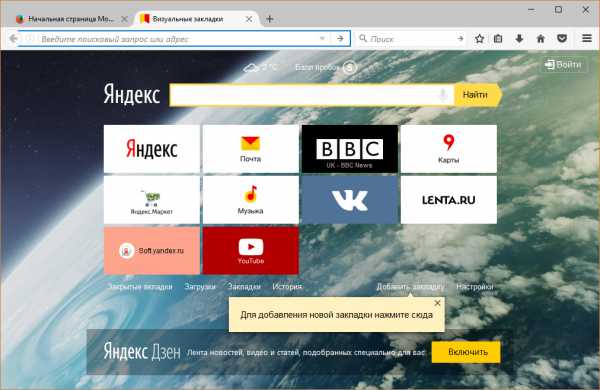
Но что делать, если при открытии браузера и начала новой сессии, пропали визуальные закладки плагина и отображается стандартная «новая вкладка»?
Вероятно, произошел какой-либо сбой в работе плагина и Mozilla Firefox выключил его. Чтобы включить обратно дополнение:
- в поисковую строку введите about:addons
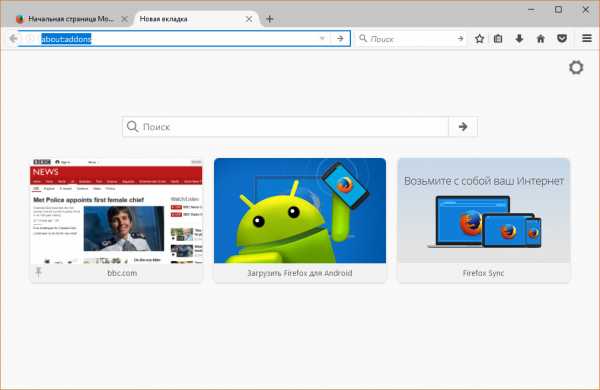
- на странице «Расширения» включите плагин «Визуальные закладки»;

- если потребует того ваше дополнение, перезагрузите браузер.
В случае, если плагин не выключился, а в нем возникли неполадки, обратитесь к автору дополнения или поищите информацию на домашней странице.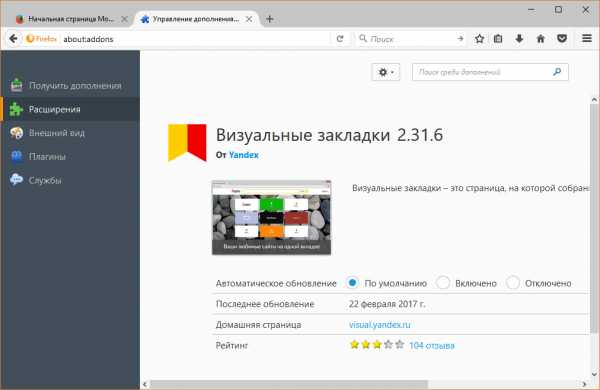
Это можно сделать, нажав «Подробнее», рядом с используемым плагином.
geekon.media
Закладки в "Мозиле" как восстановить? Советы и рекомендации :: SYL.ru
У каждого современного браузера есть такая функция, как "Закладки". Она позволяет запомнить тот или иной адрес, а затем быстро перейти по нему при необходимости. Очень удобная опция, значительно облегчающая жизнь. Но иногда закладки пропадают. Если заранее подготовиться, их можно вернуть без особого труда. Например, путем восстановления. Сегодня вниманию будут представлены закладки в "Мозиле". Как восстановить их? Почему они могут пропасть? Что необходимо сделать для того, чтобы закладки все время были в безопасности? Обо всем этом будет рассказано далее.
Причины пропажи
Первым делом предстоит узнать, почему закладки пропадают из браузеров. Иногда устранить причины данного явления проще, чем заниматься восстановлением.
К сожалению, вариантов развития событий много. И застраховать себя от пропажи сделанных закладок нельзя. В любом браузере они могут пропасть:
- при переустановке приложения для выхода в интернет;
- из-за системного сбоя;
- при наличии вирусов;
- после переустановки операционной системы.
На самом деле не так важно, по какой причине пропали закладки. Если это уже произошло, их придется восстанавливать. Как именно? Все зависит от желания пользователя.
Условия для восстановления
Можно ли вернуть пропавшие закладки в "Мозиле"? Как восстановить их? Сделать это удается далеко не всегда. Данную особенность должен принять во внимание каждый пользователь. Без предварительной подготовки не получится воплотить задумку в жизнь.
Дело все в том, что если человек задумывается, как восстановить закладки в FireFox, он должен иметь их резервную копию. Только так удастся провести процедуру возврата. Без нее восстанавливать все закладки нужно будет вручную. А это не всегда удается сделать. Далее будет рассказано о том, как можно создать резервные копии закладок в браузере.
О резервных копиях
На самом деле в этом нет ничего трудного. Даже начинающий пользователь справится с задачей.
Нужно сохранить закладки в "Мозиле"? Как восстановить их при необходимости? Создание резервной копии данных сводится к следующим действиям:
- Запустить браузер. Открыть его настройки.
- Перейти в раздел "Библиотеки".
- Выбрать в появившемся окне функцию "Импорт и резервные копии".
- Щелкнуть по "Создать резервную копию...".
- Указать место, где будут сохранены закладки. Например, "Рабочий стол". При желании можно присвоить документу уникальное название.
- Нажать на "Ок".
Вот и все. Теперь понятно, каким образом сохраняются закладки в "Мозиле". Как восстановить их? После того как пользователь сделал резервную копию закладок, ее рекомендуется загрузить в облако данных или на съемный носитель. Тогда при переустановке операционной системы восстановление можно будет провести без особого труда.
При удалении
Теперь, когда резервная копия закладок есть, можно приступать к действиям. Существует два способа решения проблемы. Как восстановить закладки в FireFox после удаления?
Начнем с наиболее привычного варианта. Речь идет о случаях, когда страницы были случайно удалены. Пользователь должен выполнить следующие действия, чтобы вернуть закладки в "Мозилу":
- Не закрывать браузер сразу же после удаления тех или иных страниц. Нужно оставить его в открытом состоянии.
- Кликнуть в правом верхнем углу на кнопку "Показать ваши закладки". Выбрать там пункт "Показать все".
- На экране появится меню "Библиотека". Выбрать на верхней панели задач опцию "Управление"-"Отменить".
На этом все действия заканчиваются. Данный прием позволяет вернуть только что удаленные закладки в "Мозиле". Как восстановить их иначе? Сделать это не так уж и трудно!
Восстановление из файла
Второй вариант развития событий, как правило, помогает преимущественно при переустановке браузера или операционной системы. Либо если пользователь завершил сессию, в которой он удалил ту или иную страницу. Как восстановить закладки в FireFox после переустановки Windows?
Чтобы провести процедуру, требуется:
- Установить любую версию браузера Mozilla FireFox. Открыть ее.
- Загрузить на компьютер ранее созданную резервную копию закладок. Поместить ее в удобное место.
- Перейти в настройки "Мозилы". Оттуда проследовать в "Библиотеки". Можно просто нажать на Ctrl+Z.
- В верхней части страницы кликнуть на "Импорт и резервные копии"-"Восстановить копию от...".
- Выбрать нужную дату создания резервных данных. Если они отсутствуют, щелкнуть по "Выбрать файл...".
- Указать место сохранения ранее сделанной резервной копии.
- Нажать на кнопку "Ок".
Готово! Можно увидеть все ранее имеющиеся у пользователя закладки в "Мозиле". Как восстановить их в том или ином случае? Теперь ответ на данный вопрос не вызовет затруднений!
www.syl.ru